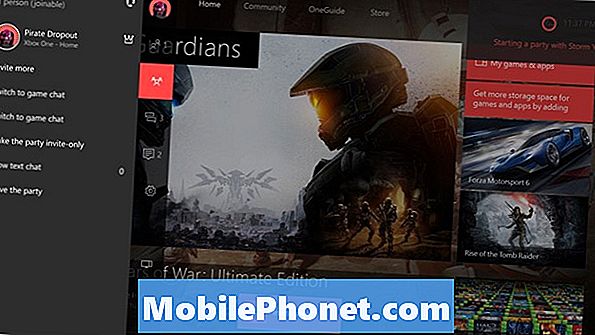
Sisu
Microsoft üllatas peaaegu keegi, kui ta teatas Cortanast Xbox One'ist 2015. aasta elektroonilise meelelahutuse näitusel. See on juba paljastanud päris ambitsioonikad plaanid mujal asuva isikliku assistendi jaoks.
Cortana on Microsofti vastus Apple'i Siri ja Google Nowile. Nagu Siril, on Cortanal isiksus ja vastatakse küsimustele vestluses. Sarnaselt Google'iga tõmbab Cortana ka teavet erinevatelt kohtadelt, et anda kasutajatele oma päeva ja rohkem ülevaade. Näiteks võib Cortana jälgida kasutajate e-kirju filmipiletite ja teadete kohta. Xbox One'i Cortana tundus olevat antud; Microsoft on teinud selle kättesaadavaks peaaegu kõigil mujal, mida ta müüb. Xbox One'is saab Cortana kontrollida, millised mängud teie sõbrad mängivad. Ta võib luua osapooli ning muuta oma telekanalit.
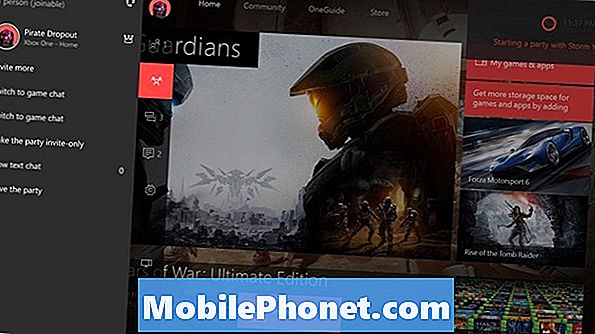
Lugege: Mis on uuel Xbox One värskendusel augustis
Microsofti Cortana seadistamine ja kasutamine Xbox One'is.
Kuidas seadistada Cortana Xbox One'ile
Cortana seadistamine on üsna lihtne ja lihtne. Pärast vajaliku tarkvarauuenduse saamist küsib Xbox One automaatselt, kas nad soovivad Cortana sisse lülitada. Kui te sellest teate jätate, ärge muretsege, saate ka isikliku assistendi konsoolist välja lülitada Seaded rakendus.

Lülitage Xbox One'i konsool sisse ja logige sisse. Kui teil on Kinecti andur, võite järgmise kolme sammu vahele jätta, öeldes lihtsalt: „Xbox, minge Settings.”
Järgmine topeltkoputus Xboxi juhi avamiseks teie kontrolleril olev hõõguv Xboxi logo. Samuti saate avada Xbox One Guide'i, kasutades juhtnuppu, et liikuda vasakpoolsetele ikoonidele, kuni juhend liigub ekraani vasakust küljest välja.
Kasutage juhtnupu juhtnuppu või suunda Seaded käsiraamatus. See on ikooniriba teine kuni viimane valik.
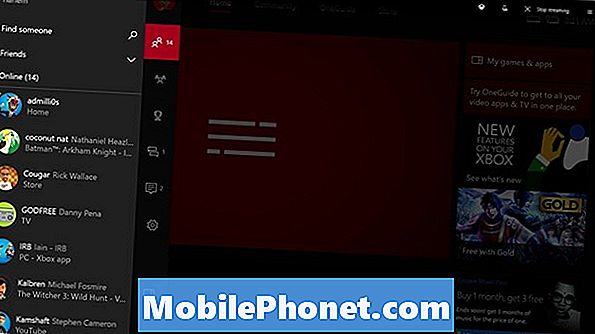
Valige Kõik seaded seadete juhendist.

Otsige rakenduse Seaded sees Süsteem ekraani vasakul pool asuvas menüüs.
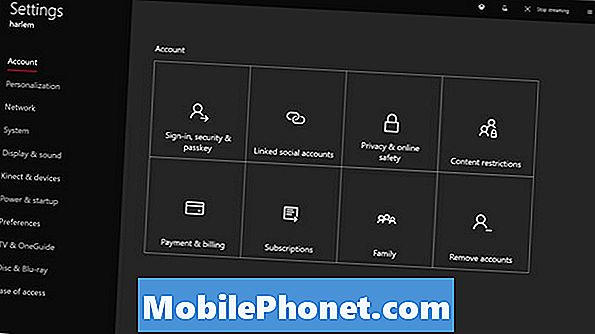
Nüüd valige Cortana valikute loendist pakub Süsteemi seaded ala teile.
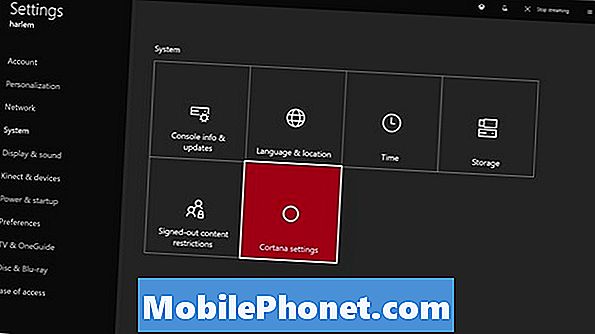
Peate nõustuma, et lasete Cortanal alati kuulata, kui teil on midagi vaja. Tõesti, see ei erine Xbox One'i häälkäskluste toimimisest. Cortana sisselülitamine võimaldab ka hääldiktsiooni, nii et te ei pea oma kontrolleri abil enam sõnumeid kirjutama. Valige Ma nõustun.
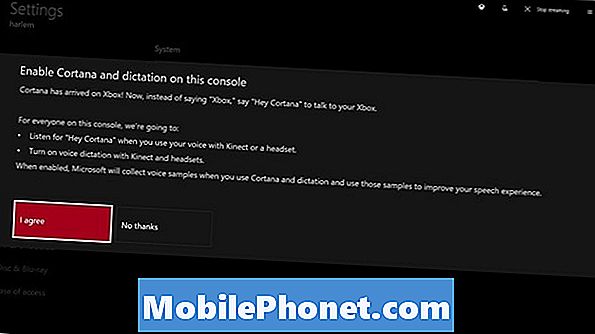
Microsoft küsib, kas soovite, et Cortana suudaks teie asukohta eristada ja otsida paremaid kogemusi. Valige Ma nõustun.
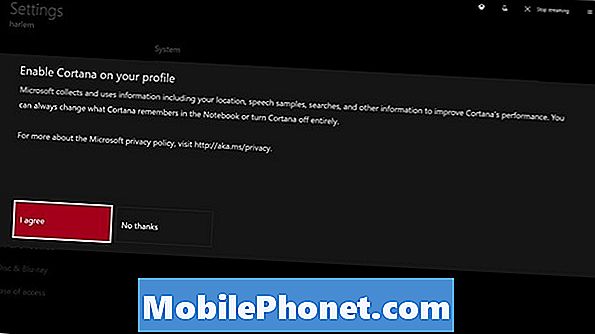
Nüüd valige Taaskäivita kohe.
Kuidas kasutada Cortanat Xbox One'is
Alates hetkest, kui teie konsool lõpetab taaskäivitamise, on Cortana kasutamiseks valmis. Te võite harjuda iga häälkäskluse alustamisega sõnaga "Xbox". Selle asemel peate kasutama "Hei, Cortana." Näiteks "Xbox on" on nüüd "Hei Cortana, Xbox On."
Teine suur erinevus Cortanaga on riistvara. Igaüks, kes soovis kasutada Xbox One'i häälkäsklustega, vajas varem Kinecti. Kinect ei pea olema Cortana Xbox One'is. Selle asemel saate isikliku assistendiga suhtlemiseks kasutada mis tahes korralikku vestluse peakomplekti, mis on ühendatud kontrolleriga. Parima kogemuse saamiseks on hea kasutada Kinecti. Teie peakomplekt ei saa teie häälkäsklusi ruumist üle võtta. Kui kasutate Kinecti, võidakse teil paluda seda kalibreerida.
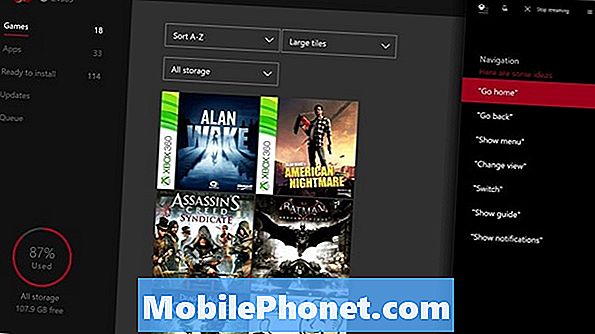
Loe: 10 Cortana nõuanded Windows 10 ja Xboxi kasutajatele
Cortana Xbox One käsud
Suur muutus Cortanaga on kontekstuaalsed käsud. Vanemate käskudega Xbox One'i sisse ja välja lülitamiseks oli ainult üks viis. Cortana saab kontekstile rohkem fraase töödelda. Microsoft märgib oma tugivaldkonnas, et öeldes: „Hei Cortana” ja lõpetades erinevate välja lülitamise või une variatsioonidega, paneb Xboxi ühe une. Meediumide taasesituse juhtelemendid ja helitugevuse regulaatorid jäävad samaks. „Lõpeta kuulamine” saab endiselt isikliku assistendi, et lõpetada käsu ootamine. Samuti ei ole muutunud häälkäsklused video salvestamiseks või ekraanipildi võtmiseks.
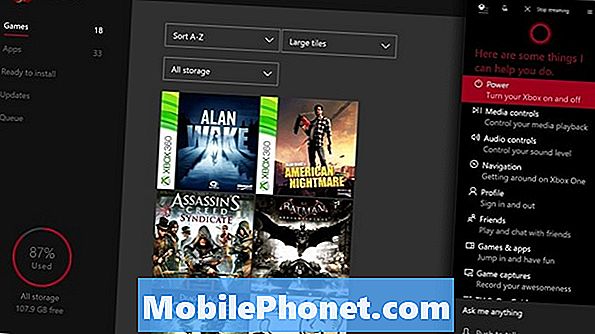
Mängukäskude hulka kuulub Cortana küsimine: „Mis on [Joe]?” Või küsides, kas ta on võrgus. Võite paluda Cortanalt saata sõnumeid või osavõtjaid. Teine huvitav muudatus on Microsofti otsus keskenduda teistele Cortana versioonidele Xbox One'ile. Cortana Xbox'is saab jälgida pakette ja vastata ilmastikutingimustele. Ta võib otsida ka sõna määratlusi, teha lihtsaid matemaatilisi ja jälgida spordimeeskondi. Kui küsite temalt käsu asemel küsimuse, siis klõpsab ta ekraani paremale servale.
Loe: Kuidas kasutada Hei Cortanat Windows 10-ga
Teavet, mis Cortanal on teie kohta, saab eemaldatud abimaterjalist eemaldada assistendi sülearvutist. Kui teie arvutisse või telefoni on installitud Windows 10, sünkroonitakse nende versioonide andmed teie Xbox One'iga. Sama kehtib iPhone'i ja Androidi rakenduste kohta.
Kui sulle ei meeldi Cortana Xbox One'il, saate selle välja lülitada ja taastada algselt konsoolile laaditud klassikalised Xboxi häälkäsklused.


